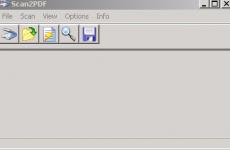личен дигитален асистент. ASUS EEE PC? персонален цифров асистент Спецификации на модела, конфигурация
ASUS, след като пусна първия си модел нетбук ASUS Eee PC 701, стана пионер в този пазарен сегмент. Много известни производители последваха нейния пример и пуснаха свои собствени продукти. Това беше правилното решение, тъй като днес пазарният дял на ултракомпактните лаптопи (нетбуци) бързо нараства. Освен това това е единствената посока на компютърния пазар, чиито темпове на растеж практически не бяха засегнати от световната икономическа криза.
Но да влезеш на пазара и да останеш на него са различни понятия. Ето защо ASUS бързо разширява своята продуктова гама, промотирайки нови, по-модерни модели нетбуци на пазара. Един от тях беше нетбук ASUSЕееPC 901който е по-мощен и технологично напреднал заместител ASUS Eee PC 701.
Практиката на използването на последния показа, че въпреки всичките си предимства, основното от които е ниската цена, той има и сериозни недостатъци. По този начин много потребители се оплакаха от много малкия размер на екрана и ниската разделителна способност. Имаше и коментари за недостатъчна производителност за някои офис задачии разглеждане на няколко страници в Интернет едновременно. И, разбира се, има вечният проблем с пространството на твърдия диск, тъй като има само 4 GB и по-голямата част от него вече е заета от операционната система и софтуера. Героят на днешния ни преглед, нетбукът, е предназначен да коригира всички тези недостатъци. ASUSЕееPC 901.
Каним ви да се запознаете с техническите характеристики на двата нетбука, за да прецените по-лесно степента на напредък.
|
производител |
||
|
процесор |
Подвижен Intel Celeron M ULV 353, 900 MHz (9 x 100) (FSB 533 MHz, 512 KB L2 кеш). |
Intel Atom N270, 1,6 GHz (12 x 133) (FSB 533 MHz, 512 KB L2 кеш) |
|
Северен мост: Южен мост: |
Северен мост: Южен мост: |
|
|
512 MB DDR2-400 DDR2 SDRAM. |
1024 MB DDR2-667 DDR2 SDRAM. |
|
|
HDD |
SILICONMOTION SM223A SSD 4GB |
ASUS-PHISON SSD 4 GB |
|
Оптично дисково устройство |
Не е предоставено |
|
|
Четец на карти |
Модул 3 в 1 за работа с флаш карти, поддържа Secure Digital (SD), MultiMediaCard (MMC), MultiMediaCard Plus (MMCplus). |
Модул 3 в 1 за работа с флаш карти, поддържа Secure Digital (SD), MultiMediaCard (MMC), Secure Digital High Capacity (SDHC) |
|
Графичен ускорител |
Intel GMA 900 (8-64 MB) |
Intel GMA 950 (8-128 MB) |
|
Цифров плосък панел, 7" LCD, 800x480/800x600 |
Цифров плосък панел, 8,9" LCD, 800x600/1024x600/1024x768 (превъртане) |
|
|
Realtek ALC662 @ Intel 82801FBM ICH6-M - аудио контролер с висока разделителна способност. |
Realtek ALC269 @ Intel 82801GBM ICH7-M - аудио контролер с висока разделителна способност. |
|
|
Интерфейсни конектори |
3 x USB 2.0 |
|
|
Възможности за работа в мрежа |
Мрежова карта (контролер Atheros L2 Fast Ethernet 10/100 Base-T). |
Мрежова карта (Atheros AR8121/AR8113/AR8114 PCI-E Ethernet контролер). |
|
Разширителни карти |
Не е предоставено |
|
|
Мултимедия |
Два високоговорителя. |
Два високоговорителя. |
|
Безопасност |
BIOS парола. |
|
|
AC/DC захранване |
|
Универсален захранващ адаптер: |
|
Батерия |
Li-Ion 7.4 V, 4400 mAh |
Li-Ion 7.3 V, 6600 mAh |
|
Размери, мм |
225 x 164 x 21,5-35,0 |
225 x 170 x 20,0-33,8 |
|
операционна система |
||
|
Уеб страница с продукти |
||
Както можете да видите, между нетбуците няма почти нищо общо. Това е абсолютно нов модел, чиято основна разлика е използването на нов, по-енергийно ефективен процесор Intel Atom. Неговата тактова честота е много по-висока от използваната преди това Intel Celeron, следователно можете да очаквате по-добра производителност от него. В допълнение, новият процесор поддържа технологията Hyper-Treading, която позволява подобрена многозадачност в приложенията.
В допълнение към процесора, инсталираният 1 GB RAM ще помогне за увеличаване на производителността. Това количество памет е достатъчно за пълноценна работа на домашен компютър с Windows XP и още повече за лаптоп.
Графичният ускорител се е променил леко - вместо Intel GMA 900 се използва Intel GMA 950. Не трябва да очаквате специално увеличение на производителността в 3D приложения, тъй като технически и двата ускорителя са почти идентични.
В допълнение към повишената производителност, новият модел трябва да донесе и повишена лекота на използване. За да се постигне това, 7-инчовият екран беше заменен с по-удобен 8,9-инчов диагонал. Той поддържа разделителни способности 800x600, 1024x600 и 1024x768, въпреки че последният режим изисква използването на превъртане на екрана.
Вече има 2 “хард диска”, които всъщност са SSD дискове на флаш чипове.Първият, както и при предишния модел е с размер 4 GB и се използва за инсталация операционна система. Второто HDD”, с капацитет от 8 GB, предоставя на потребителите достатъчно свободно място за съхранение на лични файлове. Освен това има друга версия на нетбука ASUS Eee PC 901, чиято единствена разлика е увеличеният размер на втория твърд диск до 12 GB и предварително инсталираната операционна система Linux.
Подсистемата за безжични комуникации също е подобрена. Добавен Bluetooth адаптер и поддръжка на стандартни мрежи IEEE 802.11н , който осигурява скорост на трансфер на данни до 480 Mbit/s. Уеб камерата също е леко подобрена - вече нейната резолюция е 1,3 мегапиксела.
Снабдяване

Доставката се извършва в единична кутия от бял картон. Опаковката съдържа изображения на лаптопа, както и лога и слогана на линията лаптопи „Лесен за учене, лесен за игра, лесен за работа“.

На задна странаИзброени са основните разлики на устройството. Самата кутия е с малки размери, достатъчно удобна за транспортиране и без специална дръжка.

Този модел може да съществува в четири цветови вариации на корпуса: бяло, черно, червено и светло зелено.
Оборудване


В допълнение към лаптопа ASUS Eee PC кутията съдържа:
- Батерия;
- Силов агрегат;
- Папка за пренасяне на лаптоп;
- Кърпа за избърсване на екрана и корпуса;
- Упътване за употреба;
- Ръководство за бърз старт;
- Ръководство за бързо инсталиране за Windows XP;
- Малко многоезично ръководство за използване на батерията;
- Дискова техника. поддържа;
- Гаранционна карта.
Външен вид и ергономичност

Струва си да се каже веднага, че размерите на новия модел са останали практически непроменени. Това е много приятно, но сега тежи малко повече от своя предшественик.

Стилът на дизайна също е леко променен - все още същия плътен черен цвят, но този път лъскав. Изглежда добре, но веднага показва пръстови отпечатъци. Линиите на тялото са станали заоблени, което придава на нетбука изтънченост и елегантност.

От дясната страна има два USB 2.0 конектора, слот за заключване Kensington, конектор за AC адаптер и четец на карти, който чете информация от SD, SDHC и MMC карти с памет. Освен това има VGA конектор, благодарение на който можете да свържете вашия нетбук към външен монитор. Тази функция стана по-удобна с прехода към графичния ускорител Intel GMA 950, тъй като поддържа 3 режима на показване на изображения на външен дисплей.

Режимът "разширяване на работния плот" работи както трябва - не ни интересува.
“Двойният” режим ни позволява да показваме същото изображение на екрана на външен монитор като на екрана на лаптопа. Тъй като разделителната способност е нестандартна, много LCD монитори ще покажат картината мътна и нечетлива. Третият режим коригира ситуацията " Intel Dual Display Clone”, който леко компресира изображението вертикално, но в същото време го прави ясно и лесно за четене на голям LCD монитор. Струва си да се отбележи, че при превключване на основното устройство в режим „монитор“, нетбукът ви позволява да показвате картина с с висока резолюция(тествахме го с 22-инчов LCD монитор ASUS VK222H с резолюция 1680x1050).

Лявата страна съдържа: RJ45 мрежов порт, USB 2.0 конектор, два мини-жак конектора (линеен изход и конектор за микрофон). Освен това има вентилационен отвор, през който се изпуска нагрятият въздух.

На гърба на нетбука няма нито един конектор. Това е много удобно, когато работите в позиция "лаптоп в скута".

Отдолу новият модел изглежда точно както предшественика си.
Матрица, входни устройства, уеб камера
След като намалиха максимално размера на пластмасовата рамка, инженерите на ASUS все пак успяха да поставят 8,9-инчова матрица в нетбука, без да увеличават външните му размери.
Разделителната способност на екрана може да бъде зададена в три позиции – 800x600, 1024x600 и 1024x768. За съжаление, последният режим използва функцията за превъртане на екрана и е малко полезен за работа, но най-вероятно е създаден за съвместимост с някои приложения.
Работата на нетбук с 8,9-инчов екран е много по-удобна и приятна, отколкото със 7-инчов, но в началото все пак трябва да свикнете. Покритието на матрицата остава традиционно, матово, което елиминира появата на отблясъци. Ъглите на видимост са доста големи, както хоризонтално, така и вертикално.

Над дисплея има вградена уеб камера. Резолюцията му е увеличена до 1,3 мегапиксела, което би трябвало да подобри качеството на изображението, което предава. За съжаление, уеб камерата има фиксирана позиция, така че ще трябва да промените позицията на целия капак на лаптопа, за да влезете в рамката.

Микрофонът се намира под дисплея. Тъй като се използва широколентов стерео микрофон, на панела има два отвора.

Клавиатурата не се различава от клавиатурата на предишния модел, така че нейното описание е излишно.
Тъчпадът е изработен в метална рамка, в долната част на която има два отделни бутона. Възможността за вертикално превъртане не е обозначена по никакъв начин. На пръв поглед може да изглежда, че той напълно липсва, но това изобщо не е така.
В този модел ASUS използва нова технологияМултитъч. Ще се опитаме да ви разкажем за това по-подробно.

Тази технология се реализира от сензорен панел на Elantech, който е регистриран като Smart-Pad. Той предоставя, в допълнение към обичайните възможности на бутоните на мишката, широка гама от полезни функции, които улесняват работата на потребителя. Тези допълнителни функции включват функция за навигационен превключвател, жестове с няколко пръста, превъртане и др.

За пълно използване Smart-Pad трябва да инсталира подходящия драйвер и софтуер. Ще намерите и двете приложения на включения диск. По време на успешна инсталация, следното ще бъде добавено към диалоговия прозорец Свойства на мишката: нова вметка Smart-Pad.
Принципът на работа е следният: Smart-Pad открива контакт с пръст чрез капацитивно измерване (той е нечувствителен към топлина и приложена сила). Когато пръстите ви достигнат панела, те променят електрическото поле на повърхността му. Сензорът Elantech Smart-Pad е специална печатна платка с набор от много тънки кондензатори, отпечатани върху нейната повърхност. Специален чип задна повърхност Smart-Pad непрекъснато следи промените в капацитета на тези кондензатори, които възникват поради промени в магнитното поле при докосване, и определя позицията на пръста ви.
Една от основните функции на Smart-Pad е Multi-Finger Gesture. Когато тази функция е активирана, щракване с един пръст е еквивалентно на щракване с ляв бутон на мишката, щракване с два пръста симулира функцията на среден бутон на мишката (колело), а щракване с три пръста симулира функцията на дясна мишка бутон. Това обаче е само основни възможности Multi-touch технология. В допълнение към тях сензорният панел Smart-Pad ни предлага редица допълнителни функции, а именно:
Бутон. Подобно на други стандартни тъчпадове за лаптопи, Elantech Smart-Pad също има два бутона, които действат като обикновени бутони на мишката. Функциите на тези бутони могат да се променят с помощта на падащото меню, така че да изпълняват няколко паралелни задачи. Всъщност има само един ляв и един десен бутон, а натискането на средния бутон се симулира чрез едновременно натискане на левия и десния бутон.
Хит. ОТНОСНО Пръст на Дийн- плъзгането с един пръст винаги изпълнява функция точка/щракване/избиране, което е еквивалентно на натискане на левия бутон на мишката. Два пръста- По подразбиране докосването с два пръста симулира колелото за превъртане на мишката, известно като среден бутон. Освен това са налични и други опции, например функциите „Разгъване“, „Страница надолу“, „Изпълнение“. Три пръста -По подразбиране докосването с три пръста симулира работата на десния бутон на мишката. Освен това са налични и други опции, например функциите „Контекстно меню“, „Разгъване“, „Изпълнение“....
Превъртете. Вертикалното и хоризонталното превъртане на прозореца се извършва чрез движение на два пръста върху Smart-Pad. Тази функция работи в повечето приложения, които имат превъртащи се прозорци, като текстови/графични редактори, електронни таблици, презентации и др. Също така е полезно при превъртане през дълги списъци с файлове. Превъртането с два пръста осигурява най-простия, лесен и удобен начин за придвижване в прозорец. Просто натиснете лентата и плъзнете прозореца, който искате да превъртите, преместете пръстите си нагоре или надолу, за да превъртите вертикално, и по подобен начин преместете пръстите си надясно или наляво, за да превъртите хоризонтално.
Мащаб. Elantech Smart-Pad разполага с разпознаване на жестове с два пръста за пропорционално мащабиране. Този жест може да се използва за извършване на други задачи, като функции Page Up/Down, Expand/Clapse. За да увеличите мащаба, поставете два пръста върху панела и ги раздалечете и, обратно, съберете ги, за да намалите мащаба.
Завъртане. С помощта на жест с два пръста панелът ви позволява да завъртите всякакви снимки или обекти около оста си. В допълнение, той може да бъде преконфигуриран да изпълнява функциите „Страница нагоре/надолу“ или „Разгъване/свиване на прозореца“. Можете да завъртите, като докоснете панела с два пръста и ги завъртите в желаната посока. Можете също да докоснете и задържите един пръст върху подложката, за да зададете оста на въртене, и да използвате другия пръст, за да завъртите в указаната посока.
Влачите и пускате. Elantech Smart-Pad също има функция за плъзгане и пускане (" Дръпни и пусникапка"), което е същото като щракване и задържане на левия бутон на мишката. Това може да стане чрез двукратно щракване върху панела и без да махате пръста си от него, курсорът трябва да сочи към обекта, който плъзгате.
Лупа. Smart-Pad има функция за лупа на екрана, която може да се използва за увеличаване на избрана област от екрана. Активира се със специфично движение на два пръста и може лесно да се мащабира и преоразмерява. Първо щракнете и задръжте панела с един пръст и след това щракнете двукратно върху панела отново с друг пръст. Когато се появи правоъгълната лупа, преместете областта от прозореца, която искате да увеличите. Щракнете върху панела отново, за да изключите лупата.
Промяна на страницата. Smart-Pad предлага жест с 3 пръста за обръщане на страници нагоре и надолу. Тази функция ще бъде полезна при разглеждане на уеб страници, файлови папки, документи, презентации и снимки. За разглеждане Следваща страница(страница надолу) просто плъзнете три пръста веднъж отляво надясно. По същия начин плъзнете в обратната посока, за да отидете на предишна страница. Не забравяйте да повдигнете пръстите си, след като преминете към друга страница.
Клавиши за бърз достъп. Използвайки 3 пръста на Smart-Pad, можете да навигирате до вашия работен плот Работен плот на Windows, срутвайки всичко отворени прозорци, превключвайте между активни прозорци, отворете изскачащи менюта и диалоговия прозорец Моят компютър. За да изпълните тази команда, натиснете панела с три пръста едновременно, задръжте ги малко и след това преместете пръстите си нагоре до границата на панела. Това е еквивалентно на щракване върху иконата Моят компютър на вашия работен плот. Превключване на прозорци в Windows - за да изпълните тази команда, натиснете панела с три пръста едновременно, задръжте ги малко и след това преместете пръстите си надолу към долния край на панела.

Бутонът за захранване е мигрирал от цилиндричната стойка към основната част. Сега е на сребърната ивица, заедно с четири клавишни комбинации.

Наличието на тези горещи клавиши значително опростява работата с устройството. Първият изключва и включва дисплея с едно кликване, като по този начин позволява рационално използване на електроенергията. Вторият бутон ви помага бързо да промените разделителната способност на екрана. Третият и четвъртият бутон са програмируеми и могат да бъдат дефинирани от потребителя по негова преценка. По подразбиране третият бутон е назначен за ръчно превключване между различни режими на работа, а четвъртият отваря програмата Skype.
Говорейки за режими на работа, има три от тях: максимално пестене на батерията, висока производителност и повишена производителност.

Първият режим ви позволява да използвате всички налични енергоспестяващи технологии, като например: намаляване на честотата на системната шина, множителя на процесора, напрежението на процесора и др. В резултат на използването на този режим получаваме леко намалена производителност в сравнение с номиналната, но увеличен живот на батерията.
Вторият режим позволява на нетбука да работи в нормален режим. Но като преминем към третия режим, получаваме бонус от леко овърклокване на процесора под формата на повишена честота на системната шина от 133 MHz до 140 MHz, но консумацията на енергия в този режим също се увеличава. Има и четвърти режим, „Auto Power Saving“, който представлява автоматично (интелигентно) превключване на първите три.

От дясната страна на тъчпада има блок от светодиоди, отговарящи за: състоянието на мрежовата връзка, заряда на батерията, достъпа до твърдия диск, състоянието на мрежовата връзка.
Акустика
В този модел 2 високоговорителя, отговорни за възпроизвеждането на звуци, са разположени в долната част на нетбука. Поради това звукът е малко приглушен, но в същото време е достатъчно силен, за да гледате филм.
Захранване и батерия

За зареждане на устройството се използва захранване, направено според класически дизайн на лаптоп. За разлика от ASUS Eee PC 701, при който напрежението на зареждане беше 9,5 V, използваният адаптер произвежда ток до 3 A при напрежение 12 V. Много е удобен за използване на лаптоп, захранван от автомобилна батерия - има няма нужда от преобразуване на напрежение.

И тук е акцентът на този модел: ASUS Eee PC 901 е единственият нетбук днес, който е оборудван с много вместима батерия от 6600 mAh. Това е наистина голяма цифра, особено за толкова компактно устройство.
Освен това в онлайн магазините можете да намерите и поръчате батерия с още по-голям капацитет, до 10400 mAh.

Такава батерия естествено има по-големи размери от стандартната и при поставяне на нетбука на маса действа като вид стойка. Въпреки това ви позволява значително да удължите живота на батерията. Тази функциятрябва да се хареса на хора, които ценят най-много мобилността и живота на батерията в лаптопите. Е, тестването ще покаже колко здрав ще бъде този „орех“.
Тестване
IN сравнително тестванеопитахме се да проверим предимството на новия модел пред ASUS Eee PC 701 и конкурентоспособността му с най-близкия му „враг“ в лицето на Acer Aspire One AOA150.
Преди да започнем тестовете, предоставяме техническа информация под формата на екранни снимки на добре познатите помощни програми CPU-Z и GPU-Z.


Както можете да видите, нетбукът има инсталирана 1 памет, така че работи в едноканален режим.

Помощната програма GPU-Z отново потвърди подобрението на видео подсистемата в от Intel GMA 950. В сравнение с Intel GMA 900, той има на разположение 1 върхов конвейер и увеличена скорост до 400 MHz тактова честота.


И в двата теста нетбуците, базирани на процесор Intel Atom N270, показват значително превъзходство пред по-стария модел с процесор Intel Celeron. Въпреки това, нетбук от Acer показва по-добри резултати при работа харддиски подсистемата на паметта. Факт е, че има инсталиран класически твърд диск, а не твърд диск, който действа по-бързо, но и изразходва голямо количествоелектричество. Предимството в подсистемата на паметта се дължи на наличието на два работещи стика от 512 MB двуканален режим. Въпреки че предимството е по-скоро формално, отколкото практично, тъй като в реалната работа е малко вероятно да усетите голяма разлика.
Кара
За получаване на информация за дисковата подсистема на лаптопа е използвана програмата HD-Tune. Лаптопът използва два твърдотелни диска на флаш памет (SSD) с капацитет 4 GB и 8 GB. Технически са еднакви.


И тестовете потвърдиха това. Митът, че първият диск е по-бърз от втория и затова си струва да инсталирате операционна система на него, е разрушен. Второто устройство дори показа малко по-добри резултати от първото, така че можете спокойно да го използвате като основен дял за ОС. Обърнете внимание на времето за достъп - то е изключително кратко и възлиза на 0,5-0,6 ms. Това е едно от предимствата на новите твърдотелни дискове (SSD) пред традиционните твърди дискове (HDD).
Въпреки това, 12 GB дисково пространствоне толкова. В крайна сметка трябва да инсталирате операционна система, набор от офис приложения и други необходими програми там. Също така искам да „хвърля“ там няколко любими песни, някои стари, но много обичани компютърни игри, архив от снимки и няколко филма, които да гледате в свободното си време или в движение. Да, всичко може да ви бъде полезно на път и за да избегнете ситуация, в която спешно ви трябва някакъв документ, но той е на домашния ви компютър, ви предлагаме да се запознаете с гамата компактни преносими твърди дискове, един от които е.. вашият паспорт
|
WestarnДигиталенмояПаспортЕлит
Не, това не е шега, а нова серия преносими твърди дискове от Westarn Digital мояПаспортЕлит.
Това устройство се доставя в прозрачна пластмасова кутия, така че да се вижда веднага. Капацитетът на този модел е отбелязан с много големи цифри на лицевата страна - в нашия случай той е 400 GB. Има модели от 500, 320 и 250 GB.
В комплект с твърдия диск ще намерите:
Спецификации:
Предимствата на тази серия Elite включват:
Тествахме скоростта на външния твърд диск WD My Passport Elite WDML4000, вижте резултатите:
За съжаление скоростта му най-вероятно е ограничена от скоростта на вградения SATA=>USB адаптер. Но 26 MB/s е напълно достатъчно за удобна работа с всякакъв тип данни. С такова устройство обхватът на приложение на компактен лаптоп се разширява значително. |
Автономна работа
С помощта на програмата Battery Eater измерихме живота на батерията на лаптопа. Измерването се проведе в следните режими:

при максимално натоварване

и минимално натоварване.

И също така беше определено времето за зареждане на батерията.
Резултати от теста: зарядът на батерията (6600 mAh) при максимално натоварване беше достатъчен за 203 минути непрекъсната работа, но при минимално натоварване лаптопът се изключи след 514 минути работа. Презареждането отнема 192 минути.
Е, „ядката“ се оказа доста твърда. Той показа рекорден живот на батерията. Нито един от лаптопите, които тествахме по-рано, не може да издържи повече от 8 часа неактивност, нито повече от 3 часа при максимално натоварване.
заключения
ASUS не спира да ни радва с все нови и нови модели лаптопи. Пазарът на нетбуци не беше изключение, в който той също има силни позиции благодарение на широката си гама от продукти.
Всеки купувач определено ще намери точно модела нетбук, който му подхожда най-добре. ASUS Eee PC 901, описан в днешния преглед, е подходящ за онези хора, които ценят високата мобилност и дългия живот на батерията. "Умирай трудно" демонстрира безпрецедентна издръжливост и лекота на използване. Съчетавайки елегантен външен вид, малки размери и достатъчна производителност за много задачи, той ще се превърне в незаменим дигитален помощник за съвременния човек. Говорейки за изпълнение. При работа с офис приложения не усетихме разлика между нетбука и настолния компютър. Всички програми „работят много бързо, няма проблеми или забавяния“. Дори успяхме да гледаме HD видео на него като 720p филм.

Предимства:
- рекордно дълъг живот на батерията;
- възможност за инсталиране на батерия с голям капацитет;
- компактен размер и леко тегло;
- вградена уеб камера с резолюция 1,3 мегапиксела;
- Поддръжка на Wi-Fi IEEE 802.11n и Bluetooth;
- висококачествен 8,9-инчов дисплей.
недостатъци:
- липса на оптично устройство.
Екипът на сайта изказва благодарност на автора за личното оборудване, предоставено за тестване.
Статията е прочетена 9614 пъти
| Абонирайте се за нашите канали | |||||
|
|
|
||||
Asus винаги е в тенденция на пазара на цифрови и мобилни технологии, така че много хора вече са свикнали с съобщенията за нови и много интересни продукти от прекрасния тайвански производител. Asus Eee PC 900 не беше изключение, тъй като при пускането му пазарът на нетбуци вече беше претъпкан и всъщност нямаше какво да изненада потенциалния купувач. Но мобилното устройство стана лидер в продажбите за много кратък период от време.
Пазарно позициониране
Лаптопът Asus Eee PC 900 е насочен към хора, които ценят удобството и комфорта, предпочитайки да имат интернет винаги под ръка. Производителят прецени, че точно този модел ще се хареса на жени, студенти и хора, които предпочитат свободно време. Днес на пазара това малко и много симпатично устройство се предлага във всякакви цветове.
Размерите (225x170x35 mm) ви позволяват да поставите лаптопа дори в малка дамска чанта, да не говорим за куфарче, папка или тип. Всяка стъпка, която производителят предприема в популяризирането на мобилно устройство, постоянно подчертава неговата компактност и удобство за използване. Това се изразява в обществена реклама по телевизията, реклами на официалния уебсайт и рекламни брошури, които се разпространяват в дамски бутици и супермаркети.
Относно производителността на устройството
Дори човек, който е слабо запознат с компютърните компоненти, ще забележи, че хардуерът на нетбука Asus Eee PC 900 е много слаб. Целият проблем е в процесора - Intel Celeron 900 MHz намалява цялата производителност на мобилния компютър. Нито твърдото устройство, нито количеството RAM в устройството (1 GB) могат да спасят ситуацията. Интегрираният GMA 900 видео адаптер, базиран на мобилния чипсет 910 GML Express, прави възможно стартирането на прости игри. Тази производителност обаче е повече от достатъчна за работа на пълен работен ден и интернет забавления.

В Asus Eee PC 900 няма проблеми с интерфейсите и конекторите. Техническите характеристики тук са отлични: възможност за свързване към локална мрежа (RJ-45), Wi-Fi, четец на карти, VGA и до 3 USB 2.0 конектори. Заслужава да се отбележи, че устройството има вградена камера с резолюция 1,3 мегапиксела, която ви позволява да предавате видео с висока разделителна способност в реално време.
Съдържание на устройството
Asus винаги обръща внимание на опаковката на своите продукти. Производителят се опитва да предаде на купувача всички възможности на своята електроника буквално на първата среща. Дори опаковката на устройството е истинска.На кутията е изобразен в целия си блясък нетбукът Asus Eee PC 900. Спецификациите, включително серийният номер и информацията за производителя, могат да бъдат намерени в края на кутията.

Купувачът ще бъде доволен и от съдържанието на пакета: самият нетбук, захранване, няколко диска със софтуер, пълни инструкциии корица. Заслужава да се отбележи, че калъфът за транспортиране на лаптоп не само изглежда привлекателен, но и е изработен от приятна на допир материя, която може да предпази устройството от падане. Много нетбуци в по-скъпата линия са оборудвани с манипулатори на мишката и някои потребители са недоволни, че такова прекрасно мобилно устройство не е наградено дори и с най-много евтино устройствовход.
Външен вид и качество на изработка
Няма оплаквания относно фабричния монтаж. Потребителят няма да открие никакви скърцания или други външни звуцив ход. Капакът на устройството се отваря плътно, но от друга страна това е плюс, тъй като за много мобилни устройства проблемът с фиксирането на екрана в желаната позиция е належащ.
Собственикът на Asus Eee PC 900 ще бъде доволен от характеристиките на самата пластмаса. Може да няма матово покритие и да събира пръстови отпечатъци, но високата му здравина няма да позволи на лаптопа да се счупи при случайно изпускане. Така производителят още веднъж подчертава, че устройството е създадено за активни хора. В медиите има и отрицателни отзиви относно характеристиките на пластмасата. Здравината се постига благодарение на удебеляването, което доведе до утежняване на капака на нетбука, който по време на работа има тенденция да свива устройството на гърба му.
Основната характеристика на всеки нетбук
Комфортът при работа с мобилно устройство започва с висококачествен екран, който не само трябва да предава естествени цветове, но и да има прилична разделителна способност. TN матрицата с разделителна способност 1024x600 dpi трудно може да се нарече висококачествена, но не забравяйте, че екранът е 9-инчов. Това е напълно достатъчно за комуникация в интернет и работа с основни приложения. Но за гледане на видеоклипове в семейния кръг Екран на AsusУстройството определено не е предназначено за Eee PC 900, тъй като ъглите на видимост оставят много да се желае.
Съдейки по рецензиите, производителят взе доста странно решение, предоставяйки на нетбука екран със съотношение на страните 16:9. В крайна сметка този размер е предназначен за игри и мултимедия. Когато работите с офис приложения, би било по-приятно да видите 4:3 екран пред себе си.

Лекота на използване
Ако купувачът се нуждае от малка пишеща машина, тогава е необходимо внимателно да проучите нетбука Asus Eee PC 900. Характеристиките на клавиатурата в него се различават значително от международните стандарти за подобни устройства. Всичко опира до разположението на бутоните. На пръв поглед производителят очевидно е забравил да добави половината от основните бутони, но при по-внимателно разглеждане потребителят ще открие, че всички те присъстват, само че имат хаотично разположение и се активират с помощта на функционален режим.
Но тъчпада е направен перфектно. Той е много удобен за използване, тъй като размерът му позволява да движите курсора по целия екран с едно докосване. Да, и алтернативните бутони, които симулират щракване на мишката, се натискат лесно, без много усилия. Характерното щракване, което уведомява потребителя за извършеното действие, добавя ефективност.
Индикатор за мобилност
Много производители започват да забравят за предназначението на нетбуците на пазара цифрови устройства. В преследване на висока производителности ниско тегло, се пропуска важен параметър - автономността на устройството. За Asus Eee PC 900 характеристиките на мобилността са на първо място, тъй като производителят е инсталирал четирисекционна батерия с капацитет 4400 mAh.
От Asus заявяват три часа непрекъсната работа на нетбука с едно зареждане. Времето за работа може да се увеличи с един час чрез изключване на безжичния Wi-Fi интерфейс. Става ясно какво е мотивирал производителят, доставяйки устройството слаб процесор, защото благодарение на ниската си консумация на енергия нетбукът може да работи офлайн толкова дълго време.

Трикове на производителя
Можете да закупите устройство в магазин само с инсталирано.Естествено, тази стъпка на производителя се отрази на ниската цена. Въпреки това, не всеки потребител ще иска да работи в непозната среда, така че тайванският гигант е включил диск за възстановяване с Windows XP за Asus Eee PC 900. Операционната система, разбира се, е пробна и изисква собственикът да закупи лиценз, но това не пречи да се ползва безплатно, защото работата на нетбук не се блокира.

Струва си да се отбележи, че разликата в производителността между нетбук и инсталирана система Linux и Windows все още съществуват. В последната версия нетбукът Asus Eee PC 900 не се справя добре с няколко ресурсоемки приложения.
Сервиз и техническа поддръжка на лаптопи
Въпреки че Asus е лидер на пазара, той има постоянни проблеми с поддръжката или по-скоро с текущите актуализации на официалния уебсайт. Ето защо, когато купувате мобилно устройство, ИТ специалистите съветват да съхранявате сигурно включените дискове с целия необходим софтуер, в противен случай, в случай на непреодолима сила, възстановяването на функционалността на системата е много проблематично.
Много собственици се интересуват от инсталирането на Windows 7 на Asus Eee PC 900. Защо не? Операционната система лесно ще намери всички необходими драйвери в Интернет и ще ви позволи да работите с актуализираната обвивка. Но преди да инсталирате Windows 7, собственикът трябва да е наясно, че производителността на системата ще се промени към по-лошо: приложенията ще се отварят със закъснение, ще има дълго превключване между прозорците и видеото ще се забави, когато се гледа в HD качество.
Ремонт и обезпрашаване
Проучвайки прегледите на Asus Eee PC 900, можете да откриете, че нетбукът се счита за едно от малкото устройства, които имат сложна последователност на разглобяване и сглобяване. За да извършите глобално почистване, трябва напълно да разглобите устройството: премахнете клавиатурата, изключете всички модули, изключете конекторите на дисплея и издърпайте дънна платка. Да не говорим за сглобяването, което не само се извършва в обратен ред, но и изисква допълнителни умения за свързване на кабели към дисплея и свързване на захранващи кабели.

Определено всички тези действия ще създадат много проблеми на обикновен потребител. Без център за услугиняма начин да се заобиколи, защото странната система за охлаждане може да се задръсти доста бързо, особено за онези собственици, които са свикнали да носят мобилно устройство със себе си в леглото. И ако купувачът мисли, че нетбукът Asus Eee PC 900 може да се почисти с прахосмукачка, като се разхожда през отворите за всмукване на въздух, тогава той много се лъже. Освен да почисти лопатките на вентилатора от прах, няма да може да достигне никакви компоненти.
Модернизация на системата за себе си
Но с надстройката производителят зарадва клиентите. Основното подобрение на Asus Eee PC 900 е инсталирането на XP. Това е по-скоро функция за удобство, отколкото показател за ефективност, но все пак е стъпка в правилната посока. В крайна сметка, ако си спомняте, лаптопът идва без операционна система. Съответно, купувачът просто получава Windows XP като подарък.
Вторият ъпгрейд изисква малка инвестиция от собственика. IN лаптоп AsusПаметта на Eee PC 900 е с капацитет 1 GB, но капацитетът й може да се удвои чрез инсталиране на съответния модул. Производителността на системата ще бъде забележима с просто око при работа с ресурсоемки приложения. И ако замените стандартния PCI Express Mini SSD с по-бърз с по-голям капацитет, тогава потребителят ще има доста бърз нетбук в ръцете си.
Накрая
Както се вижда от прегледа, Asus Eee PC 900 напълно отговаря на декларираната от производителя ниша и, съдейки по цената, дори може да се конкурира с бюджетен сегмент. Въпреки това, функционалността му поради ниска производителност може да не е достатъчна за потребители, които търсят мобилно устройство за забавление. Но ако говорим за устройство за работа и свободно време извън дома, то по-добър нетбук на пазара не можете да намерите. Във всеки случай потребителят ще трябва да реши от кое устройство се нуждае и за какви цели.
Много представители на вида хомо сапиенс, особено мъжете, вярват, че „повече” автоматично означава „по-добре”. Има обаче изключения от това правило.
Вземете например нещо като лаптоп: колкото по-малък и по-лек е, толкова по-добре. (Който не е съгласен, може да сложи 17-инчово чудовище в чанта и да тича из града с този товар поне няколко часа.) Малкият размер на лаптопа може да изтрие всичките му недостатъци, особено като се има предвид, че наборът от решавани задачи на пътя обикновено е доста голям беден: повечето потребители, включително служители gg, достатъчно текстов редактор, електронна пощаи достъп до интернет, за да не се чувствате изоставени. (Това е, разбира се, за пълно щастие се нуждаем от още 100 милиона долара и личен остров в Средиземно море, но това не е от значение.)
Ето защо според нас миниатюрният ASUS Eee PC е революционно устройство, чиято поява ще има сериозни последствия за целия пазар. Всъщност ASUS реши да преразгледа традиционните представи за мобилните компютри. Комбинацията от размер, цена и отворена софтуерна платформа може да превърне Eee PC в истински хит.
Спецификации
- ПРОЦЕСОР: Intel Celeron M ULV 900 MHz (всъщност 630 MHz)
- Видео: Intel GMA900
- Дисплей: 7 инча, 800x480, LED подсветка
- RAM: 512 MB
- Устройство за съхранение: 4 GB флаш памет + слот за SD/SDHC карта
- Комуникации: Wi-Fi b/g, Ethernet 10/100 Mbit/s, 3xUSB 2.0
- ОПЕРАЦИОННА СИСТЕМА: Linux (използван вариант на разпространение на Xandros)
- Тегло: 920 грама
Първо впечатление
ASUS Eee PC прави много силно впечатление благодарение на невероятно миниатюрните си размери. Когато е затворен, лаптопът е сравним с няколко DVD-та или малка книга. Теглото - около 1 килограм - също е една от силните страни на устройството.

ASUS Eee PC е сравним по размер с VHS касета или чифт DVD
Попаднахме на черен лаптоп, чийто корпус е изработен от висококачествена пластмаса, приятна на вид и усещане. Това, за съжаление, не важи за белия Eee PC, който също имахме възможността да въртим в ръцете си: той е направен от лъскава пластмаса с „перлено“ покритие, което не само наподобява евтина украса за коледна елха, но и незабавно покрити с отпечатъци. Ако ASUS твърдо са решили да правят компютър бяло, тя трябваше да последва примера на Apple, която използва издръжлив и незабелязващ поликарбонат за тези цели. До началото на официалните продажби в Украйна ще бъдат налични и други цветови опции, включително оранжево, розово и зелено. Искрено се надяваме, че те ще бъдат изработени от висококачествена матова пластмаса, като черната проба.

Като цяло няма оплаквания относно качеството на изработката на Eee PC: изглежда почти монолитен. Пантите, за разлика от големите лаптопи ASUS, здраво държат екрана в дадена позиция, а капакът надеждно предпазва матрицата от повреда. Закрепването на батерията също не предизвика никакви оплаквания - стои на мястото си като ръкавица.

Хареса ни и удобното разположение на USB портовете – те са разположени по страничните ръбове на корпуса, което осигурява лесен достъп до тях. Eee PC се предлага с малък калъф, който го предпазва от надраскване, когато го носите в чантата си.

Клавиатура и тъчпад
Според нас клавиатурата на ASUS Eee PC е основният му недостатък. За да намали размера на устройството, производителят естествено трябваше да пожертва удобството при въвеждане на текст. Клавишите на Eee PC са много по-малки от тези на типичния лаптоп, което няма да се хареса на хора с големи ръце. Оформлението като цяло съответства на стандартното, въпреки че има някои странности в него: например клавишът тилда е разположен до , а всички бутони с цифри са изместени една наляво (т.е. двете са на мястото на единият и така нататък). Направих много правописни грешки през първите няколко часа с Eee PC, но в течение на една седмица броят на грешките намаля и скоростта се увеличи. Така и не успях обаче да свикна с необичайното разположение на числата.

Тъчпадът, подобно на клавиатурата, е доста малък по размер - трябва да свикнете с него. Под тъчпада има един голям клавиш, който се използва както за леви, така и за десни щраквания в зависимост от това коя страна натиска потребителят. Тъчпадът изначално поддържа функция за превъртане.
екран
ASUS Eee PC е оборудван със 7-инчов екран с резолюция 800x480 пиксела. Екранът, между другото, не е съвсем обикновен - има го LED подсветка, което има добър ефект както върху качеството на изображението, така и върху консумацията на енергия. Яркостта и контрастът са просто отлични; Eee PC е първият лаптоп, който виждам, който може да се използва горе-долу нормално през деня на открито. За работа на закрито яркостта може безопасно да се настрои наполовина от максимума. За съжаление, ниската резолюция на екрана прави работата не много удобна. Лично аз наистина се надявам в бъдеще ASUS да пусне актуализация на Eee PC с резолюция поне 1024x600.
Софтуерна обвивка
ASUS Eee PC работи с модифицирана версия на Xandros, популярна Linux дистрибуция, базирана на Debian.

По подразбиране лаптопът се зарежда в така наречения лесен режим, който е предназначен да направи комуникацията с лаптопа възможно най-проста (и също така да увеличи скоростта на системата). В този режим потребителят вижда няколко отметки на екрана, които съдържат преки пътища за стартиране на предварително инсталирани приложения. В долната част на екрана, както и в познатата операционна система Windows, има лента на задачите, която показва бутони за стартиране на приложения, както и системна област за уведомяване (аналогично на системната област на Windows). Областта за уведомяване по подразбиране съдържа часовник, индикатор за зареждане на батерията, състояние мрежова връзка, контрол на звука и текущо състояние на Caps Lock/Num Lock. Когато стартирате резидентна програма (например Skype), нейната икона също се появява в областта за уведомяване.

Наборът от предварително инсталирани приложения според нас е много добър. За преглед на уеб страници се използва браузърът Firefox, за незабавни съобщения - Pidgin (мултипротоколен клиент, който поддържа ICQ, AIM, Windows Live Messenger, Google Talk и други мрежи), за работа с документи - OpenOffice.org (за някои причина Стара версия 2.0). Мултимедийните инструменти включват музикален мениджър Amarok, видео плейър SMPlayer и преглед на снимки GwenView (подобно на ACDSee). От други полезни програмиможем да споменем FBReader (четец на електронни книги), Skype и, разбира се, вечнозелената игра Solitaire. Като цяло, наборът от функции, предоставени от Eee PC извън кутията, значително надхвърля всеки PDA, който познаваме, и е близо до пълноразмерните лаптопи.
Хакерски ъгъл
Колкото и удобна и обмислена да е софтуерната среда, винаги ще има хора, които искат повече. Тази част от статията е предназначена специално за тях. Бих искал незабавно да ви предупредя, че правите всички промени в конфигурацията на ASUS Eee PC на свой собствен риск и риск: редактори ggняма да поеме абсолютно никаква отговорност, ако нещо се обърка. Освен това трябва да имате добри умения в операционната система Linux.

Първата необходимост за всеки напреднал потребител на Linux е достъп до командна линия. За щастие, на ASUS Eee PC това е толкова лесно: просто натиснете + + [T], за да стартирате xterm. Ако и вие като мен предпочитате друг терминал - Konsole например - ще трябва да редактирате файла ~/.icewm/keys. За да направите това, въведете командата sudo kwrite ~/.icewm/keys в командния ред и я редактирайте по следния начин: клавиш "Ctrl+Alt+t" конзола Можете да зададете други "горещи клавиши" за извикване на програми по същия начин. В нашето копие преди продажба въвеждането на текст на кирилица не беше конфигурирано по подразбиране. Този неприятен пропуск трябваше да бъде коригиран. Първо се отървахме от SCIM с помощта на командата sudo apt-get remove scim-xandros. След това редактирахме файла /etc/X11/xorg.conf:
Раздел "Входно устройство"? Идентификатор "клавиатура" ... Опция "XkbLayout" "us,ru,ua"? Опция "XkbOptions" "grp:ctrl_shift_toggle" ... EndSection
И накрая, инсталирахме прост и удобен kkbswitch индикатор за оформление. За съжаление, той не е в официалното хранилище на Eee PC, поддържано от ASUS, така че взехме пакета от Debian Etch и го инсталирахме с помощта на dpkg. За да накарате kkbswitch да стартира автоматично, когато стартирате вашия Eee PC, отворете файла /usr/bin/startsimple.sh като суперпотребител и добавете реда /usr/bin/kkbswitch & някъде преди реда exec icewm. След това коригирахме размерите системни шрифтове, защото размерът по подразбиране (10 пиксела) изглежда твърде голям на екран с тази резолюция. За да промените размера на шрифта в приложенията на KDE, отворете помощната програма kcontrol и в раздела Дисплей/Теми/Шрифтове задайте необходимия размер (8). За GTK приложения ще трябва да редактирате файла ~/.gtkrc. Трябва да въведете следните редове в него: gtk-font-name = "Sans 8" gtk-toolbar-style = GTK_TOOLBAR_ICONS Е, за пълно щастие активирахме пълния режим на работния плот, въпреки че според нас това малък екрантой е абсолютно безполезен. За да направите това, е достатъчна само една команда: sudo apt-get install ksmserver kicker След това в менюто за изключване на компютъра ще се появи друг бутон - Пълен работен плот, след щракване върху който Eee PC ще се рестартира в пълен KDE десктоп режим.

Струва си да се разбере, че ASUS Eee PC е от архитектурна гледна точка пълноценен компютър, така че ако желаете, можете да инсталирате всяка операционна система на него, включително Windows XP. Смятаме обаче, че предварително инсталираният софтуер е достатъчно добър, за да не се налага да се занимавате с нищо друго.

ASUS Eee PC в пълен десктоп режим
Опции за производителност и разширение
ASUS Eee PC използва процесор Celeron M ULV с ниско напрежение с номинална тактова честота от 900 MHz и 1 MB L2 кеш. Заслужава обаче да се отбележи, че в момента честотата на системната шина в Eee PC е 70 MHz, а ефективната честота на процесора е 630 MHz. Въпреки това, в основен режим лаптопът реагира незабавно на всички действия на потребителя. В пълен режим на работния плот отзивчивостта се влошава донякъде, но все пак комуникацията с Eee PC не предизвиква раздразнение у потребителя. Наличността е сравнителна мощен процесорви позволява да гледате почти всякакви филми във формат MPEG-4 на ASUS Eee PC без предварително транскодиране (това са DivX, XviD, WMV кодеци и други). Споменатият по-горе SMPlayer плейър върши работата си перфектно, жалко е само, че не ви позволява да гледате файлове по мрежата. Видео с висока разделителна способност (HD), разбира се, не може да става и дума. Единственото предварително инсталирано приложение, чиято производителност повдига сериозни въпроси, е офисният пакет OpenOffice.org. Много е лесно да го ускорите - просто инсталирайте гигабайтов модул вместо стандартния 512 мегабайтов RAM стик.

Паметта е скрита под капак в долната част на лаптопа, но капакът, за съжаление, е запечатан, така че надграждането на паметта най-вероятно ще анулира гаранцията. В допълнение към RAM конектора, под този капак можете да намерите слот за PCI Express Mini Card, в който можете да инсталирате всяка разширителна карта от този форм фактор (но в момента изборът им е малък и се ограничава главно до безжични адаптери) . Според нас най-очевидният ъпгрейд на ASUS Eee PC е да се купи бърза карта SDHC памет с капацитет 4-8 GB и инсталирането й в съответния слот. Това ще ви позволи да използвате субноутбука не само за работа, но и за забавление.
Хранене
ASUS Eee PC е оборудван с литиево-йонна батериякапацитет 5200 mAh (или 38,5 Wh). Въпреки сравнително ниския капацитет, батерията осигурява достатъчен живот на батерията. Лаптопа издържа 3 часа при гледане на DivX видео максимална яркостекран и почти 5 часа на офис работас включен Wi-Fi.

Включеното захранване е едно от най-малките и леки захранвания за лаптоп, които сме виждали. Това е доста сравнимо с зарядни устройстваот някои мобилни телефони. Това намалява теглото при пътуване и прави Eee PC още по-преносим.

Блокирайте ASUS захранване Eee PC (долу вляво) до захранването за лаптоп IBM и зарядното от мобилен телефон Motorola
Долен ред
Според нас ASUS Eee PC е наистина революционно устройство, което може напълно да промени начина, по който използвате мобилни компютри. Притежавайки достатъчна мощност за работа и забавление, той се отличава с безпрецедентно малкия си размер и атрактивна цена (очаква се цената на модела, който посетихме в Украйна, да бъде около $500 или 2500 гривни). В същото време неопитните потребители със сигурност ще бъдат доволни от функционалността, предоставена от кутията, особено след като наборът от предварително инсталирани приложения е много добър и гурутата на Linux ще могат напълно да персонализират системата „за себе си“. Струва си да се разбере, че ASUS Eee PC никога няма да може да замени пълноценен голям лаптоп или настолен компютър- обаче не е предназначен за това. Това устройство е предназначено за достъп до интернет, работа с текстове и прости развлечения като гледане на видеоклипове, но се справя изключително добре с тези задачи. Честно казано, авторът на тази статия, който често трябва да пътува из просторите на бившия СССР, самият мислеше за закупуването на Eee PC като малък, лек и удобен лаптоп за пътуване. Струва ни се, че е трудно да се предложи по-добра препоръка за това устройство.
Много красив 10.1-инчов нетбук, базиран на платформата Intel Cedar Trail. Производителят отново успя да създаде впечатляващ, лек (1,008 кг) и практичен нетбук. Новият продукт се пуска в няколко цветови решения, но червено-черният вариант, който ми дадоха за тест изглежда най-впечатляващ. Той ще стане страхотен подаръкза вашата дъщеря, съпруга или приятелка.
Много красив 10.1-инчов нетбук, базиран на платформата Intel Cedar Trail.

Дизайн

Производителят отново успя да създаде впечатляващ, лек (1,008 кг) и практичен нетбук. Новият продукт се предлага в няколко цвята, но червено-черният вариант, който ми беше даден за тест, изглежда най-впечатляващо. Ще бъде страхотен подарък за вашата дъщеря, съпруга или приятелка.

Новият Eee PC няма нито един лъскав панел и това решение прави компютъра по-практичен. Собственикът няма да трябва да премахва прах и пръстови отпечатъци от него всеки ден. Изпъкналата батерия леко излиза извън размерите на кутията и благодарение на това решение затвореният нетбук е много удобен за държане с една ръка. Друга особеност на дизайна е едва забележима издутина в горната част на рамката на дисплея, която ще ви помогне да отворите нетбука с една ръка.

Дисплей

10.1-инчовият екран на нетбука е с резолюция 1024 x 600 пиксела и предизвиква голям интерес заради матовото си покритие. Защо? Леките и компактни нетбуци са създадени предимно за дистанционна работа: в кафенета, в училищен клас, на пейка в парка.
Това означава, че собственикът на нетбук трябва да работи удобно, независимо от местоположението на източниците на светлина и това може да се постигне само с помощта на дисплей с матово покритие, тъй като гланцът винаги ще предизвика отблясъци.
Ергономичност

Хареса ми клавиатурата и тъчпада. Всички бутони на основното оформление са разделени и направени доста големи, а сензорното поле има текстурирано покритие, което значително подобрява тактилните усещания по време на работа. В същото време навигационните бутони на тъчпада по някаква причина са направени лъскави и бързо се покриват с пръстови отпечатъци.

Ъгълът на отваряне на нетбука е близо до 180 градуса, така че при отдалечена работа можете лесно да намерите правилния ъгъл. Към рамката на дисплея има два гумени протектора, които помагат да се избегне контакт между матрицата и клавиатурата, което може да доведе до надраскване. По стандартите на нетбука звукът на този модел е добър. Във всеки случай вградените високоговорители ви позволяват да слушате музика и да гледате видеоклипове в YouTube без помощта на външна аудио система. Също така отбелязваме, че новият продукт поддържа технологията Instant On, която помага на компютъра да се събуди от режим на заспиване само за две секунди.
производителност

Основната интрига на тестването беше скрита в този момент. В крайна сметка нетбукът работи Базиран на Intel Cedar Trail и досега не ни се е налагало да се занимаваме с устройства, базирани на тази платформа.
ASUS Eee PC X101CH е оборудван с двуядрен процесор Inel Atom N2600 с тактова честота 1,6 GHz, 1 GB RAM (тази цифра трябва да се увеличи), видеокарта Intel GMA 5600 и 320 GB твърд диск. Не успяхме да проведем теста 3DMark 06, но в PCMark 05 компютърът отбеляза 3112 точки и този резултат изглежда много по-добър от резултатите на предишното поколение нетбуци. Визуално моделът, базиран на Intel Cedar Trail, започна да работи по-бързо и на първо място това ще се отрази в скоростта на зареждане на интернет сайтове.
Софтуер

Лаптопът се доставя с предварително инсталирана лицензирана операционна система Windows 7 Starter Microsoft Office 2010 Стартер Windows услугиИзползва се на живо и безплатна защита на данните Microsoft антивирусОсновни неща за сигурността.
Освен това има собствена помощна програма на ASUS, която се извиква чрез щракване върху раздела със стрелка в горната част на дисплея и осигурява бърз достъп до уеб услуги, включително ASUS WebStorage, уеб камера, приложения и също така променя размер на знаците.
Комуникации

Комуникационният пакет X101CH е стандартен за повечето нетбуци.
Има два USB порта (единият поддържа USB 3.0), VGA и HDMI портове, четец на карти, конектор за мрежов кабел и изход за свързване на стандартни слушалки.


Работни часове

Литиево-йонната батерия от 2200 mAh ще издържи само 3 часа 17 минути в режим на четене на текст и час по-малко при използване на интернет с включен Wi-Fi модул.
За ултралек модел това е много нисък резултат и можем само да се надяваме, че новият продукт ще се предлага на дребно с батерия с голям капацитет.

Предимства: Успешен дизайн, обмислена ергономичност, повишено ниво на производителност;
недостатъци:Гланцови бутони на тъчпада, кратък живот на батерията;
степен: 4.
Тестване:
PCMark 05 3112
Battery Eater Pro 3:17

Спецификации:
- Модел: ASUS Eee PC X101CH;
- ПРОЦЕСОР: Intel Atom N2600, 1.6 GHz;
- Тегло: 1,008 кг;
- Размери: 26,2 х 18,4 х 2,3 см;
- Дисплей: 10,1”;
- разрешение: 1024 x 600 пиксела;
- RAM: 1 GB;
- HDD: 320 GB;
- Видео карта: Intel GMA 5600;
- Комуникации: Wi-Fi 802.11b/g/n, Bluetooth 2.0, Gigabit Ethernet, уеб камера;
- Портове: USB 2.0, USB 3.0, HDMI, VGA, изход за слушалки, четец на карти;
- ОПЕРАЦИОННА СИСТЕМА: Windows 7 Starter.
Серията ултрапреносими устройства ASUS Eee PC е известна от 2007 г. Това включва не само потребителски нетбуци, но и таблети. Трите букви „E“ в името показват, че собственикът няма да изпита затруднения нито в ученето, нито в игрите, нито в работата („Лесно за учене, Лесно за игра и Лесно за работа.“). В допълнение, моделите от тази серия като цяло са достъпни, което привлича широка аудитория от потребители. ASUS Eee PC X101CH е типичен представител на легендарната серия, той е универсален и изключително лесен за използване. По принцип такъв нетбук може лесно да се справи прости задачи, така че не трябва да пренебрегвате такава покупка.
Спецификации
| ПРОЦЕСОР: | Atom N2600 1600 MHz |
| RAM: | 1 GB DDR3 800 MHz |
| Хранилище за данни: | 320 GB 5400 rpm SATA II |
| Дисплей: | 10,1" 1024x600 WXGA LED |
| Видео карта: | Intel GMA 3600 |
| Задвижваща единица: | отсъстващ |
| Безжична връзка: | Wi-Fi 802.11 b/g/n, Bluetooth 3.0 |
| Интерфейси: | 2xUSB 2.0, VGA, HDMI |
| Допълнително: | 0,3 MP уеб камера, моно високоговорител |
| Батерия: | 3-клетъчен Li-ion 2200 mAh |
| Размери, тегло: | 263x188x22-13 мм, 1 кг |
| Операционна система: | Windows 7 Starter |
Дизайн
Външният вид на нетбука ASUS Eee PC X101CH просто не може да остави нито един потребител безразличен. Първото нещо, което хваща окото е тъмно червеният цвят на корпуса (Matte red) в комбинация с класическо черно. Благодарение на този цвят, мини-лаптопът изглежда не само хипнотизиращ, но и невероятно елегантен и стилен. Заслужава да се отбележи, че производителят не се е спрял само на един цвят, така че потребителите ще могат да избират между кафяв корпус (Matte brown), бял (Matte white) и черен (Matte black). Като цяло има подходящи опции буквално за всеки.Но не само цветът на корпуса предизвиква интерес към нетбука Eee PC X101CH. Капакът всъщност съдържа хубава текстура. От разстояние прилича на люспест модел, но при по-внимателно разглеждане можете ясно да видите миниатюрен модел, състоящ се от малки правоъгълници. В допълнение към текстурата, външната част е украсена с малко хромирано лого на ASUS.
Ако обърнете внимание на формата на нетбук, те не се различават от подобни устройства. Ъглите на тялото не са заострени, а по-скоро изгладени; Панелите на нетбука не се характеризират с прекомерна яснота и строгост, а по-скоро са опростени; страничните краища са забележимо скосени към предния ръб. Дебелината на лаптопа варира от 13-22 мм, а ширината и дълбочината са съответно 263 и 188 мм. Теглото на нетбука е леко. При трисекционна батерия не надвишава 1 кг.

За разлика от капака на нетбука, вътрешността е не само червена, но и черна. Освен това между тъмната рамка около дисплея и червената работна средаосигурен е черен преход. Същата текстура с изключение на областта на клавиатурата. Плоските черни клавиши вървят добре с него.
Калъфът няма нито един лъскав елемент, с изключение на клавиша под тъчпада. Това е голям плюс, тъй като матовата повърхност е много практична. Дори и да използвате вашия нетбук дълго време, няма да се притеснявате от пръстови отпечатъци, защото те ще бъдат почти невидими. Между другото, корпусът на ASUS Eee PC X101CH е изработен от пластмаса, което обаче не му пречи да бъде доста устойчив на деформации.

Струва си да се има предвид, че при затваряне на нетбука капакът не пасва напълно, така че трябва да внимавате, когато го транспортирате, така че малки чужди елементи да не попаднат вътре. Е, докосването на работната платформа и дисплея може да бъде избегнато, тъй като върху рамката на дисплея и върху клавиатурата са разположени тънки гумени крачета. Между другото при 9 градуса автоматичното затваряне работи и нетбукът се затваря напълно. Капакът X101CH е прикрепен с помощта на две малки и сравнително стегнати панти. Отваря се лесно, като има и малка издатина за удобство. Между другото, максималният ъгъл на отваряне на лаптопа е 150 градуса, което е достатъчно за всяка работа и при различни условия.

Както вече споменахме, дъното е изработено от матова пластмаса. На него няма отделения, освен може би мястото, където се намира батерията. На долния панел можете да видите само два големи кръгли крака, докато другите два, правоъгълни, са разположени директно върху батерията. Те са малки по размер в сравнение с първите две. Както и да е, благодарение на гумираните крачета, мини-лаптопът ще стои стабилно на всяка равна повърхност.

Заслужава да се отбележи, че на дъното има малка решетка, зад която е скрит високоговорителят. Останалата част е практически празна, тук се виждат само монтажни отвори с дълбоки винтове.
Дисплей и звук
Нетбукът ASUS Eee PC X101CH има 10,1-инчов LCD екран AU Optronics B101AW06 V4 с резолюция 1024x600 пиксела и съотношение на страните 4:3. Представянето на дисплея е доста добро. Например, когато гледате филм, изображението беше ярко и ясно, а при работа с документация текстовете бяха ясно четими не само на закрито, но дори и на открито. Според нас цветопредаването беше богато, но не прекалено богато.
Между другото, останах невероятно доволен от матовата повърхност на екрана, защото повечето нетбуци имат лъскаво покритие, което при условия улично осветлениеблести много. В нашия случай няма да има такива проблеми и нищо няма да пречи на гледането на видеоклипове или уеб страници. Но ъглите на видимост на този нетбук не са достатъчно добри. Вярно, това се отнася повече за вертикалните. Например, когато дисплеят беше леко наклонен към себе си, изображението избледняваше. Когато наклонихме екрана в обратната посока, инверсията беше незначителна, но все пак забележима. Хоризонталните ъгли на видимост на дисплея са много по-добри. Във всеки случай трима души, седнали един до друг, ще могат да гледат видеоклипове или снимки без проблеми.


Нетбукът ASUS Eee PC X101CH е оборудван с вградена VGA камера с резолюция 0,3 MP. Камерата предава доста ясно и умерено ярко изображение, което трябва да е достатъчно за видеоконференции. До уеб камерата има микрофон.

Що се отнася до звука, той е не само достатъчно силен, но и ясен. По време на възпроизвеждане той излиза през един висококачествен моно високоговорител, разположен в долната част. Въпреки факта, че няма стерео високоговорители, както в много нетбуци, силата на звука е доста висока. И на максимум не се чуваше изкривяване или хрипове, а самият звук изпълваше средно голяма стая. Въпреки че преобладаването на високи и средни честоти беше доста забележимо. Въпреки това, ако свържете слушалки към нетбука, можете да чуете съраунд звук с баси. Въпреки че и без това звукът в нетбука е доста добър.

Клавиатура и тъчпад
Нетбукът ASUS Eee PC X101CH е оборудван с клавиатура, изградена на принципа на острова. Това означава, че бутоните са разположени отделно един от друг, което намалява броя на погрешните натискания на съседни клавиши до минимум. Имайте предвид, че всеки от 83-те бутона на клавиатурата има квадратна или правоъгълна форма, както и приятна грапава повърхност. Равнината на клавишите не е вдлъбната, но това по никакъв начин не влияе на удобството при писане.
Заслужава да се отбележи, че има само един бутон за захранване над областта на клавиатурата. Когато нетбукът е включен, той свети в синьо, съответстващ на маркировките на функционалните клавиши. Между другото, останалите бутони са маркирани почти идентично, разликата в цвета (само няколко тона) се вижда само отблизо. Но размерите на символите са различни. Латиницата е по-голяма, а кирилицата съответно е по-малка.

Тъй като обърнахме внимание на размера на бутоните, отбелязваме, че като цяло те не са малки. Само клавишите със стрелки, десният бутон и [Ё] бяха стеснени. Това не създава особено неудобство, точно като едноредов. Това, с което наистина трябва да свикнете, е близостта на клавишите , и до блоковите бутони със стрелки.
Що се отнася до хода на клавишите, той е по-кратък от средния. Има ясна обратна връзка при натискане на всеки бутон. Между другото, докато пишете текстове, се чува отчетливо щракване. Като цяло аз лично харесвах да пиша, макар и понякога по време бързо набиране, пръстите ми често се плъзгаха по плоската повърхност на бутоните.

Друго устройство за въвеждане е тъчпад. Намира се в центъра на опората за китката. Тъчпадът е леко изместен спрямо интервала и се задълбочава доста интересно - в долната част с два милиметра, а по-близо до върха е на същото ниво като самата платформа под дланта. Отстрани този тъчпад прилича на слайд.
Самата зона за докосване е малка, така че позиционирането ще отнеме малко време за свикване в началото. По принцип тук всичко е стандартно: повърхността на тъчпада е матова, текстурирана и реагира добре на докосване с пръсти. Функционалността не е по-лоша. По-специално, сред поддържаните жестове може да се отбележи не само вертикално и хоризонтално превъртане, но и поддръжка за други жестове с много докосване, например завъртане на изображения, мащабиране, плъзгане с няколко пръста. Тъчпадът се деактивира чрез натискане на бутоните +.
Ще добавя още няколко думи за функционалността на нетбука. В горната част на дисплея има раздел със стрелка, благодарение на който се показва допълнително собствено на ASUS Eee Docking меню, съдържащо редица полезни приложения. Например, в Access вие не само ще имате достъп до различни онлайн развлечения (радио, игри и т.н.), когато изберете ASUS@Vibe, но и ASUS WebStorage. Освен това има Споделяне, за бърз достъпкъм уеб камерата, Experience, който предлага промяна на размера на шрифта, и накрая Tools, с автоматична актуализация, както и различни настройки.
И накрая, връщайки се към устройствата за въвеждане, ще отделим няколко думи за клавиша под сензорното поле. В този модел той крие два бутона на мишката. Клавишът е удобен за използване. Притиска се лесно, почти без никакво усилие. Просто като го натиснеш издава досадно силно тракане.
производителност
Примерът, който дойде при нас за тестване, работи на предварително инсталирана 32-битова операционна система Windows 7 Starter. Тя оцени производителността на системата с 3,2 точки. В същото време графиките за игри отбелязаха най-нисък брой точки. Процесорът, който получи 3,3 точки, е почти на същото ниво. Трябва да се отбележи, че всички останали компоненти бяха оценени много по-добре. По-специално, лидерът, твърдият диск, отбеляза 5,9 точки.
Въз основа на резултатите можем да заключим, че ASUS Eee PC X101CH е подходящ за изпълнение общо изчисление, а също така ще помогне при обработката на прости графични задачи. Нека да видим какъв вид "пълнеж" има на борда на този модел.
„Базата“ на нетбука е двуядреният Atom N2600, върху който е изграден Intel платформаСидървю-М. Процесорът има тактова честота 1,6 GHz и кеш от второ ниво 512 KB на ядро. Заслужава да се отбележи, че процесорът е изграден по 32nm технология, но основното е, че е енергийно ефективен с ниско съотношение на TDP, което не надвишава 3,5 W. Сред другите характеристики на процесора е поддръжката на технологията Hyper-Threading, благодарение на която се обработват четири потока информация едновременно.




Intel Atom N2600 е допълнен от вградена видеокарта GMA 3600, която няма собствена памет, а използва част от системната. Това не означава, че тази графика е най-добрият вариант за игри, защото с поддръжката на DirectX 10.1, тя може да се справи предимно с неизискващи стари игри. Но наличието на HD видео декодер ще позволи на GPU да възпроизвежда видео без проблеми, включително Full HD без забавяне. А за ежедневни офис задачи това като цяло е отлична видеокарта.
Техническите характеристики на Intel GMA 3600 можете да видите на екрана. Те са получени с помощта на приложението GPU-Z.

За да разберем по-добре възможностите на интегрираната графика и процесор, тествахме ги в приложението 3DMark06. Резултатите не бяха високи: SM2.0 – 190 точки, HDR/SM3.0 – 151 точки. Процесорът събра максимален брой точки – 829.


Ниво Производителност на процесораи GPU също могат да бъдат намерени в Cinebench R10. При него системата се зарежда с различни сценарии, използват се еднонишкови и многонишкови тестове за рендиране. В допълнение, графичната производителност се измерва в OpenGL viewport теста. Резултатите показаха, че процесорът получи 551 точки в еднонишковия тест и 1404 в многонишковия тест.В OpenGL графичните възможности бяха оценени с 860 точки. Например, същата графика HD 6310 от AMD, която успешно се използва в други модели нетбуци, показа два пъти по-висок резултат и AMD Radeon HD 6250 – 1334 точки. Въпреки това, ако сравним GMA 3600 с други, по-ранни видеокарти от Intel, тогава в теста Cinebench R10 той показва по-високи резултати (Intel GMA 3650 - 1176, Intel GMA 4500M - 687 и Intel GMA 3150 - 285).

Но производителността зависи не само от процесора и видеокартата. Също така допринася RAM памет, или по-скоро неговия обем. В нашия модел паметта е запоена в дънната платка - тя е 1 GB Hynix (DDR3-800 MHz стандарт). Възможно е обаче да има спецификации с двойно повече памет. Във всеки случай няма да можете да увеличите обема на системната памет. Имайте предвид, че производителността на нетбук с този капацитет няма да е много висока, въпреки че ще можете да редактирате снимки и други изображения. Но когато зареждате няколко приложения, системата ви няма да реагира толкова бързо, колкото бихте искали.
Кръгът от важни хардуерни компоненти се допълва от твърдия диск Hitachi HTS543232A7A384, който е с капацитет 320 GB и скорост на шпиндела 5400 rpm. Свързването на твърд диск чрез SATA-II интерфейс ще осигури пропускателна способностоколо 300 Mb/s.
Тествахме твърдия диск с няколко приложения. Благодарение на CrystalDiskMark 3.0.1 бяха определени скоростите на четене и запис. Екранната снимка показва, че скоростта на последователно четене е 94,75 MB/s, а скоростта на запис е 91,98 MB/s. Скоростта на четене и запис на случайни блокове е не по-малко важна за работата на системата. В този случай това е съответно 0,464 Mb/s и 0,913 Mb/s.

Що се отнася до втория тест – HD Tune Pro, бяха получени следните резултати: минимална скорост на четене 38.1 Mb/s, максимална – 94.5 Mb/s, средна – 72.7 Mb/s. Освен това програмата определи времето за достъп, което беше 18,9 ms. Ако го сравним с производителността на други тествани ултрапреносими устройства, времето, необходимо за търсене на желаната песен на HDD в нашия модел, може да се различава. Например при ASUS U36SD то е 18,3 ms, докато при нетбука HP Mini 210 времето за достъп е по-малко - 15,5 ms. Вярно е, че в последния скоростта на въртене на шпиндела е по-висока, не 5400 об / мин, а 7200, което се отразява на общата производителност.



Обърнете внимание, че можете да използвате не само място на твърдия диск за съхранение на данни, но и уеб хранилище на ASUS WebStorage. Предлага се безплатно капацитет от 3 GB, на който можете да съхранявате архивни документи или други данни. Ако внезапно вашата лична информация в нетбука бъде по някакъв начин унищожена, всичко в хранилището ще остане безопасно и здраво.
За да се измери цялостната производителност на системата, нетбукът беше тестван с помощта на PCMark 7, където получи резултат от 662. В подтеста Storage, който оценява производителността на твърдия диск, системата спечели най-висок брой точки - 1445, а резултатът в Creativity е на второ място с 1080 точки. Този тест оценява ефективността с изображения и видеоклипове.

За да оценим цялостно системните компоненти на ASUS Eee PC X101CH, стартирахме друг тест PCMark Vantage. В него нетбукът получи 1346 точки. Както и в други тестове, които сме провели, максимална суматочки, получени в HDD Suite - 2745 точки. Той тества способността на твърдия диск да редактира видео, да изтегля различни програми и да импортира изображения. За сравнение, най-нисък резултат е получен при Memories (730 точки), където едновременна работадва потока, видео транскодиране и редактиране.

Пристанища и комуникации
Този модел има малко интерфейси. Всички те са разположени на страничните лица. От лявата страна на нетбука Eee PC X101CH има два порта за извеждане на съдържание към външен дисплей в аналогов и цифров формат. Между VGA и HDMI има един USB порт 2.0 и контакт. По-близо до началото на ръба можете да видите четец на карти 3 в 1, който чете SD/SDHC/MMC формати. Струва си да се отбележи, че всички комуникации са на оптимално разстояние една от друга, така че когато няколко устройства са свързани едновременно, се избягва объркване.
Конекторите от дясната страна също не са плътно разположени. Между тях има достатъчно място, но виждаме само един USB 2.0 порт. Като цяло всичко, което трябва да направите, е да свържете мишка и например флаш устройство. В общи линии това е всичко. Освен това от дясната страна има комбиниран жак за свързване на микрофон и слушалки. Отново един, а не два конектора. И накрая, този край завършва с отвор за заключване Kensington и мрежов порт RJ-45.
За да се свърже с интернет, собственикът на този нетбук ще може да използва модула Wi-Fi 802.11 b/g/n (Atheros AR9002WB-1NG). Списъкът с безжични комуникации включва и Bluetooth модул версия 3.0.
Топлина
Несъмнено малко хора ще харесат лаптоп или нетбук, чийто корпус ще стане много горещ. По правило това причинява значителен дискомфорт, независимо дали държите устройството в скута си или работите на бюро. За да сме наясно с този проблем, проверихме нагряването на вътрешните компоненти с помощта на приложението CPUID Hardware Monitor. Резултатите показват, че сензорите, разположени на процесора, записват максимална температура 76 градуса по Целзий. Нагряването на твърдия диск също беше слабо и възлизаше на 42°C.
В същото време нагряването на външната повърхност на нетбука е измерено при абсолютна температура в лабораторията от 24 градуса по Целзий. Резултатите показаха, че средната температура на Eee PC X101CH без натоварване е 35,5 градуса на платформата и 34,4 градуса на дъното. В същото време центърът на дъното се нагрява до максимум 41,2 градуса, а най-хладното място е горният десен ъгъл на долния панел, където температурата не надвишава 26,8°C. Това нагряване не е критично, но се забелязва.

При натоварване (Furmark + AIDA стрес тест) в рамките на един час температурата се повиши на места с два до три градуса, а на места със 7-10°C. Най-голямо е увеличението отново на дъното от 26.8 до 36.6 °C и от 36.5 до 42.9 °C, но в областта на клавиатурата няма значителни скокове (в рамките на 1-2 градуса).

Батерия
ASUS Eee PC X101CH разполага с 3-сегментна литиево-йонна батерия с капацитет 2200 mAh (23 Wh). Производителите твърдят, че с такава батерия мини-лаптопът ще работи около пет часа, а системата за управление на енергията ASUS Super Hybrid Engine ще помогне за по-дълъг живот на батерията. Освен това тази технология ще увеличи производителността на системата с приблизително 15 процента.Заключение
Разбира се, такъв нетбук е идеален за всеки, който води мобилен начин на живот. Вземането на ASUS Eee PC X101CH със себе си няма да е трудно, защото той е малък по размер и тежи не повече от един килограм. Най-вероятно собственикът ще използва този нетбук за изпращане имейли, работа с документация, по-специално сърфиране в мрежата в социалните мрежи. Въпреки това има достатъчно възможности за други задачи, например гледане на снимки, филми или прости игри. В същото време няма да се дразните от отблясъците на дисплея, тъй като той е с матово покритие. Между другото, има и други предимства на нетбука. Например малка, но удобна островна клавиатура, незацапваща външна повърхност с проста текстура и доста добър звук, особено като се има предвид, че има само един високоговорител.Очевидно впечатляващият външен вид на нетбука, изборът на цвят на тялото и сравнително ниската цена с добра функционалност ще привлекат голяма аудитория от потребители, включително студенти или офис служители, които често трябва да пътуват по работа.
Благодарим на представителството на ASUS в Украйна www.asus.ua за любезното предоставяне на лаптопа за тестване.